Kurz: Import certifikátu ve službě Azure Key Vault
Azure Key Vault je cloudová služba, která funguje jako zabezpečené úložiště tajných kódů. Můžete bezpečně ukládat klíče, hesla, certifikáty a další tajné klíče. Trezory klíčů Azure můžete vytvářet a spravovat přes web Azure Portal. V tomto kurzu vytvoříte trezor klíčů a pak ho použijete k importu certifikátu. Další informace o službě Key Vault najdete v tématu Přehled.
V tomto kurzu získáte informace o následujících postupech:
- Vytvořte trezor klíčů.
- Importujte certifikát ve službě Key Vault pomocí portálu.
- Importujte certifikát ve službě Key Vault pomocí rozhraní příkazového řádku.
- Importujte certifikát ve službě Key Vault pomocí PowerShellu.
Než začnete, přečtěte si základní koncepty služby Key Vault.
Pokud ještě nemáte předplatné Azure, vytvořte si napřed bezplatný účet.
Přihlášení k Azure
Přihlaste se k portálu Azure.
Vytvořte trezor klíčů.
Vytvořte trezor klíčů pomocí jedné z těchto tří metod:
- Vytvoření trezoru klíčů pomocí webu Azure Portal
- Vytvoření trezoru klíčů pomocí Azure CLI
- Vytvoření trezoru klíčů pomocí Azure PowerShellu
Import certifikátu do trezoru klíčů
Poznámka:
Ve výchozím nastavení mají importované certifikáty exportovatelné privátní klíče. Pomocí sady SDK, Azure CLI nebo PowerShellu můžete definovat zásady, které brání exportu privátního klíče.
Pokud chcete importovat certifikát do trezoru, musíte mít soubor certifikátu PEM nebo PFX, který se má na disku nacházet. Pokud je certifikát ve formátu PEM, musí soubor PEM obsahovat klíč i certifikáty x509. Tato operace vyžaduje oprávnění k importu certifikátů.
Důležité
Ve službě Azure Key Vault se podporují certifikáty ve formátu PFX a PEM.
- Formát souboru .pem obsahuje jeden nebo více souborů certifikátů X509.
- Formát souboru .pfx je archivní formát souboru pro ukládání několika kryptografických objektů do jednoho souboru, tj. certifikátu serveru (vydaného pro vaši doménu), odpovídajícího privátního klíče a může volitelně obsahovat zprostředkující certifikační autoritu.
V tomto případě vytvoříme certifikát s názvem ExampleCertificate nebo importujeme certifikát s názvem ExampleCertificate s cestou **/path/to/cert.pem". Certifikát můžete importovat pomocí webu Azure Portal, Azure CLI nebo Azure PowerShellu.
- Na stránce vašeho trezoru klíčů vyberte Certifikáty.
- Klikněte na Vygenerovat/importovat.
- Na obrazovce Vytvořit certifikát zvolte následující hodnoty:
- Metoda vytvoření certifikátu: Import.
- Název certifikátu: ExampleCertificate.
- Nahrát soubor certifikátu: Vyberte soubor certifikátu z disku.
- Heslo : Pokud nahráváte soubor certifikátu chráněný heslem, zadejte toto heslo. V opačném případě ponechte pole prázdné. Po úspěšném importu certifikátu trezor klíčů toto heslo odebere.
- Klikněte na Vytvořit.
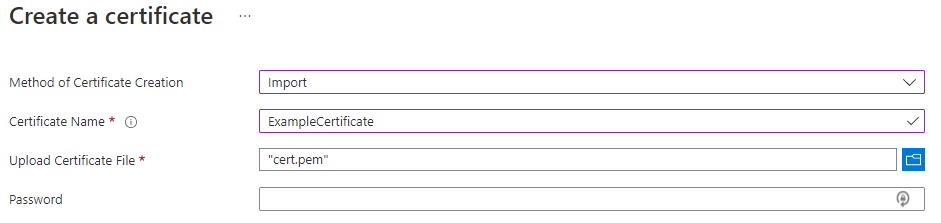
Pokud importujete soubor .pem zkontrolujte, jestli je formát následující:
-----ZAČÁTEK CERTIFIKÁTU-----
MIID2TCCAsGg...
-----KONEC CERTIFIKÁTU-----
-----ZAČÁTEK PRIVÁTNÍHO KLÍČE-----
MIIEvQIBADAN...
-----KONEC PRIVÁTNÍHO KLÍČE-----
Při importu certifikátu se v Azure Key Vault automaticky vyplní parametry certifikátu (tj. doba platnosti, jméno vydavatele, datum aktivace atd.).
Jakmile se zobrazí zpráva o úspěšném importu certifikátu, můžete na něj kliknout v seznamu a zobrazit jeho vlastnosti.
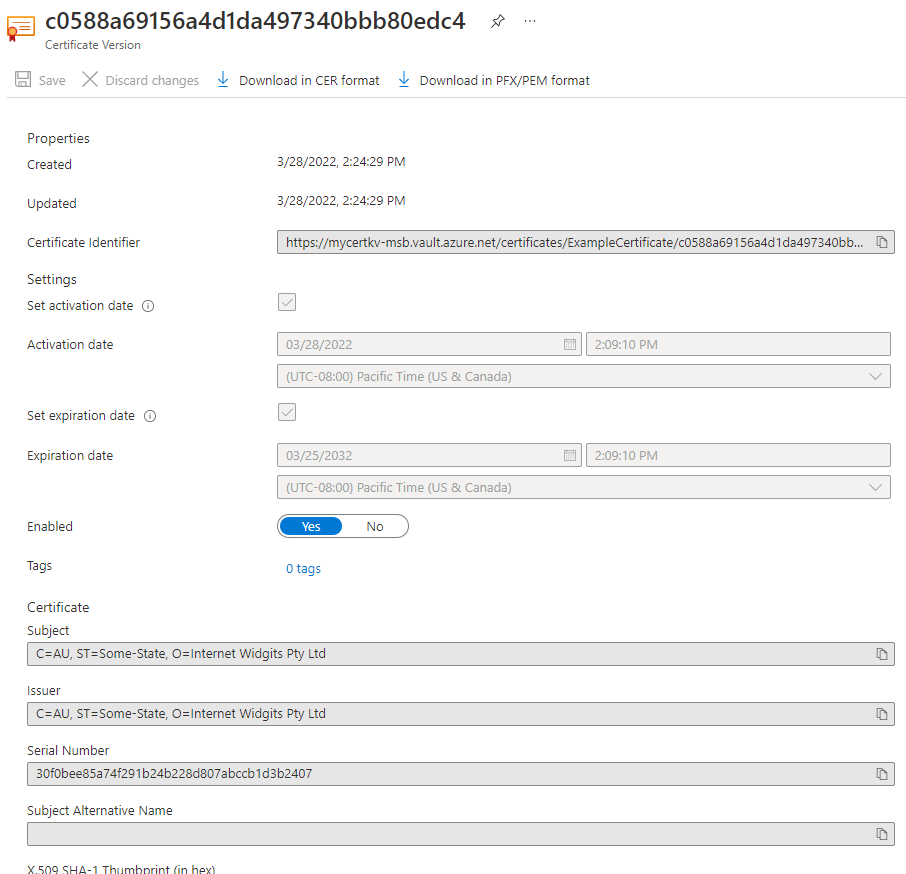
Teď jste vytvořili trezor klíčů, naimportovali certifikát a zobrazili vlastnosti certifikátu.
Vyčištění prostředků
Další rychlé starty a kurzy týkající se služby Key Vault vycházejí z tohoto rychlého startu. Pokud chcete pokračovat v práci s dalšími rychlými starty a kurzy, možná budete chtít tyto prostředky zachovat. Až nebudete prostředky potřebovat, odstraňte jejich skupinu. Tím odstraníte Key Vault i související prostředky. Odstranění skupiny prostředků přes portál:
- Do pole Hledat v horní části portálu zadejte název vaší skupiny prostředků. Jakmile se ve výsledcích hledání zobrazí skupina prostředků použitá v tomto rychlém startu, vyberte ji.
- Vyberte Odstranit skupinu prostředků.
- Do pole ZADEJTE NÁZEV SKUPINY PROSTŘEDKŮ: zadejte název vaší skupiny prostředků a vyberte Odstranit.
Další kroky
V tomto kurzu jste vytvořili službu Key Vault a naimportovali do ní certifikát. Další informace o službě Key Vault a její integraci s vašimi aplikacemi najdete v následujících článcích.
- Další informace o správě vytváření certifikátů ve službě Azure Key Vault
- Příklady importu certifikátů pomocí rozhraní REST API
- Přehled zabezpečení služby Key Vault